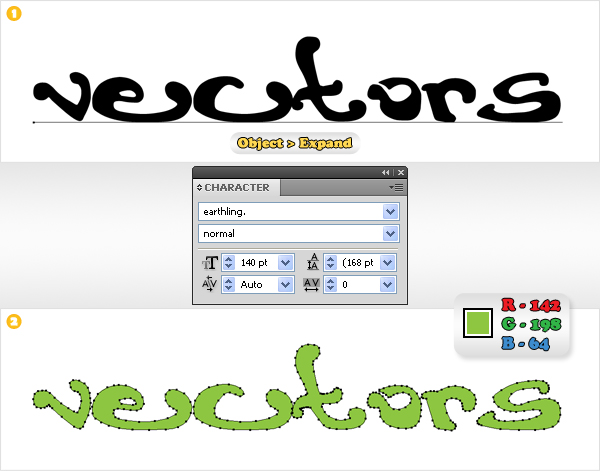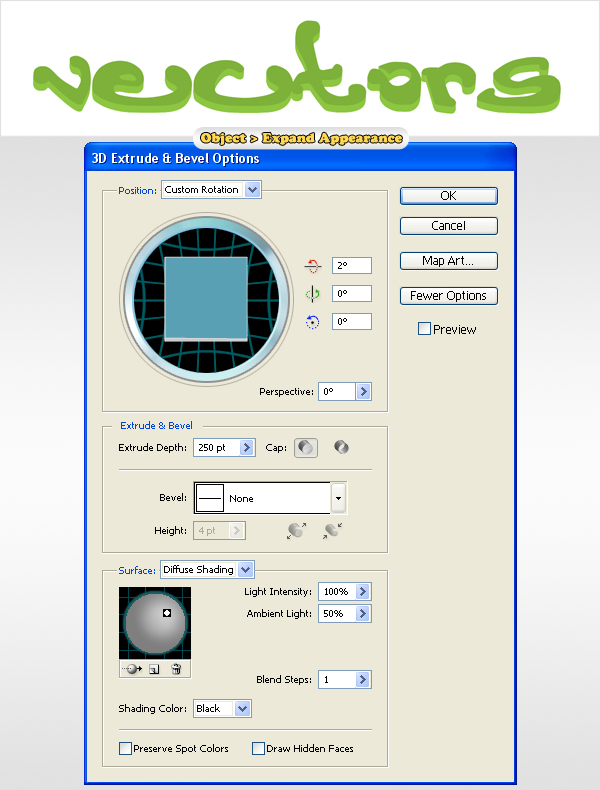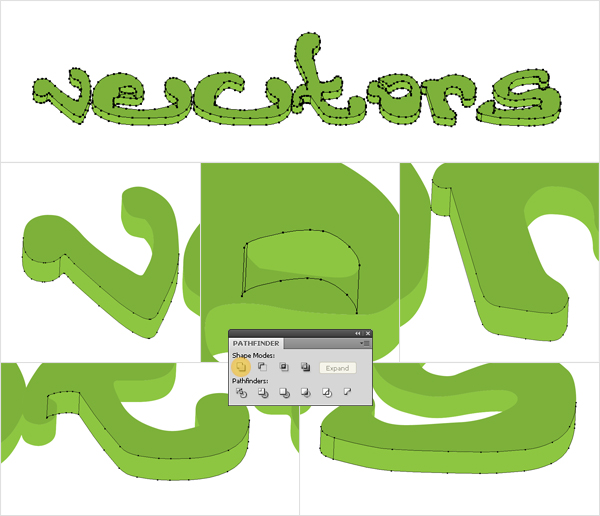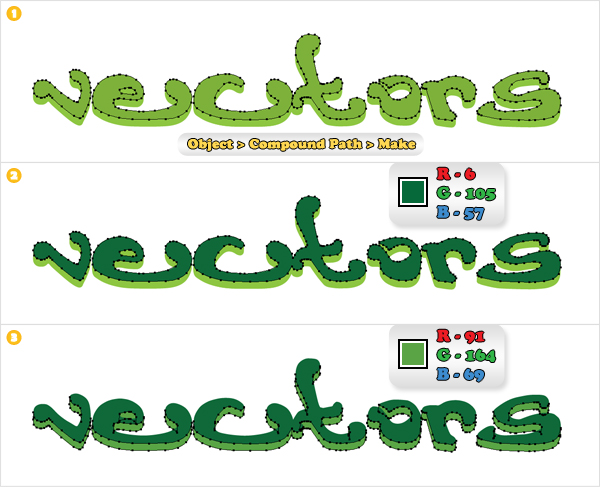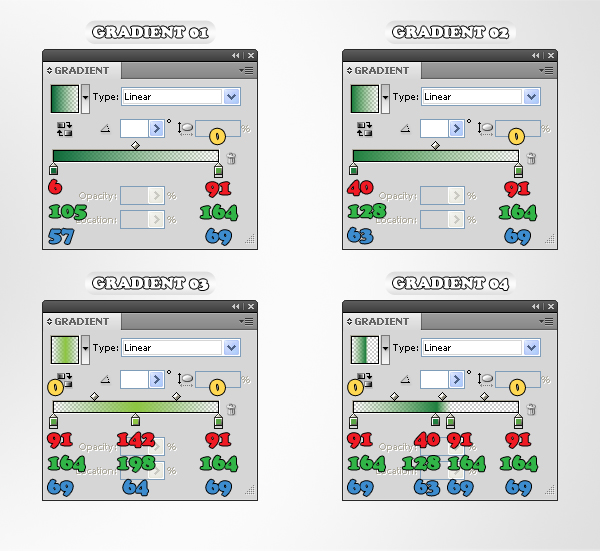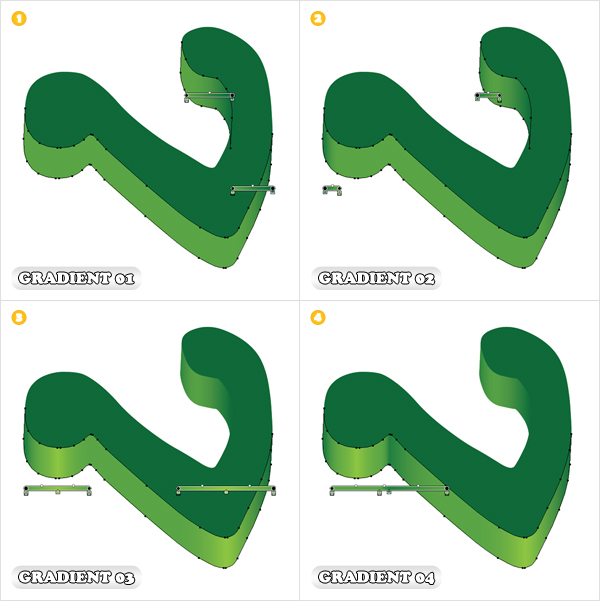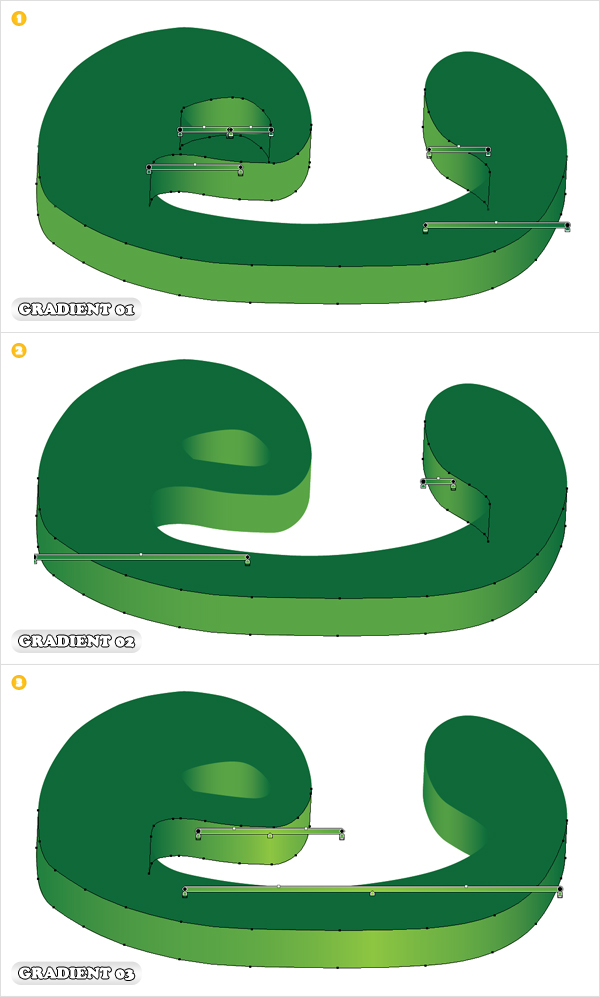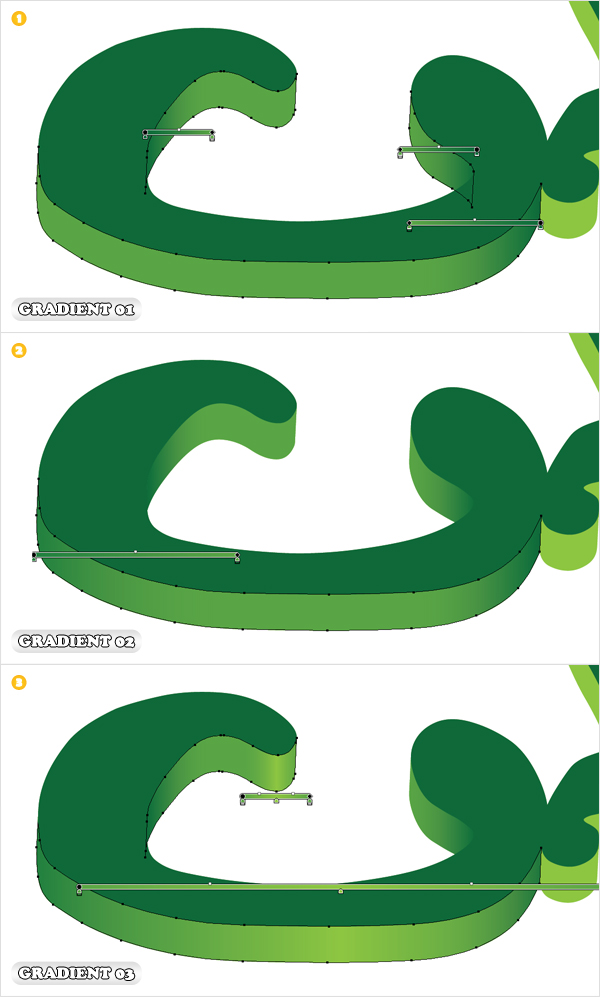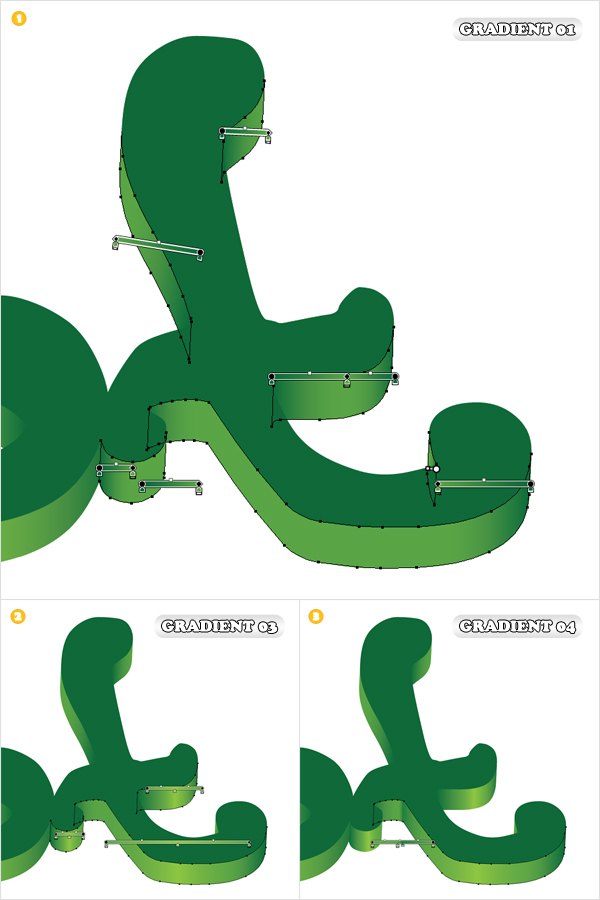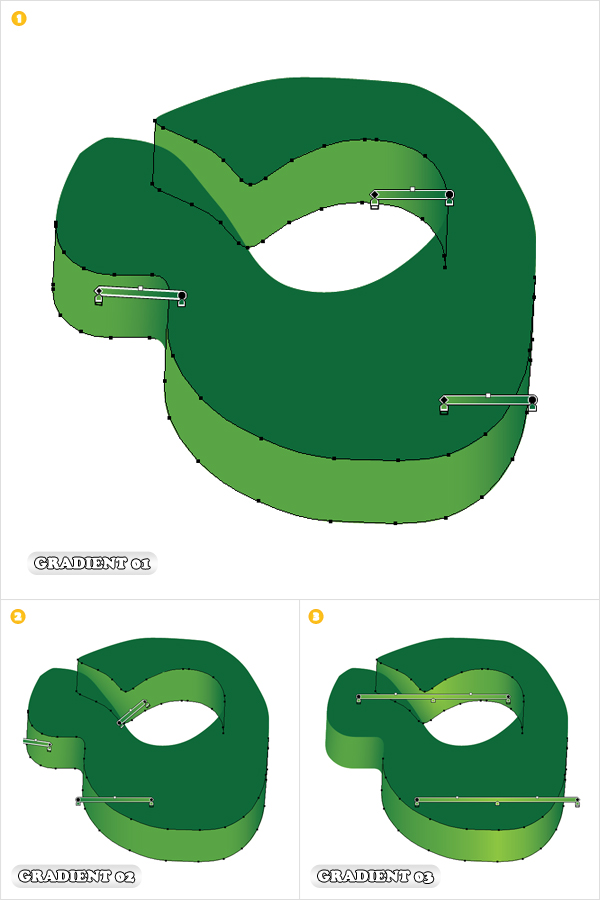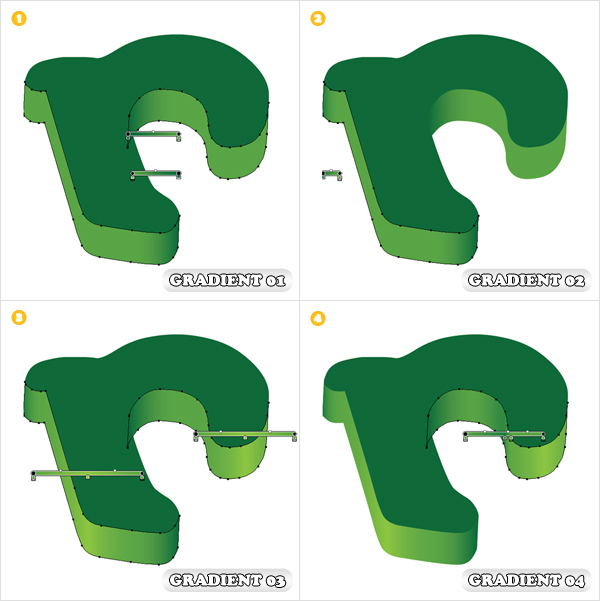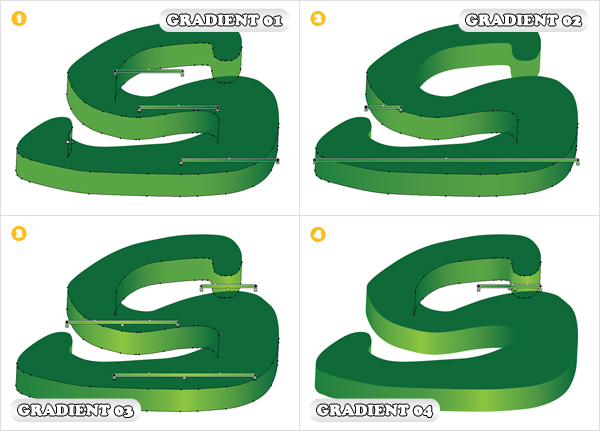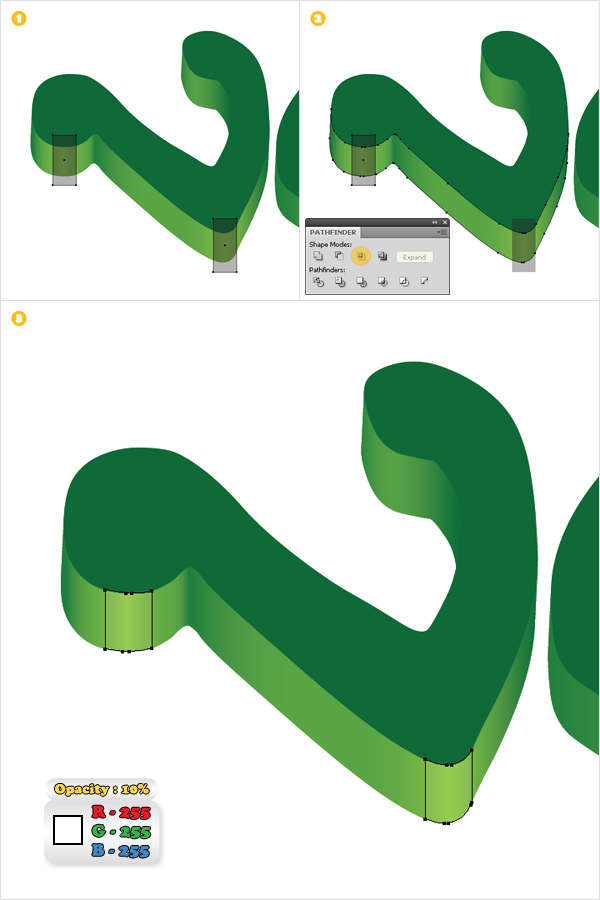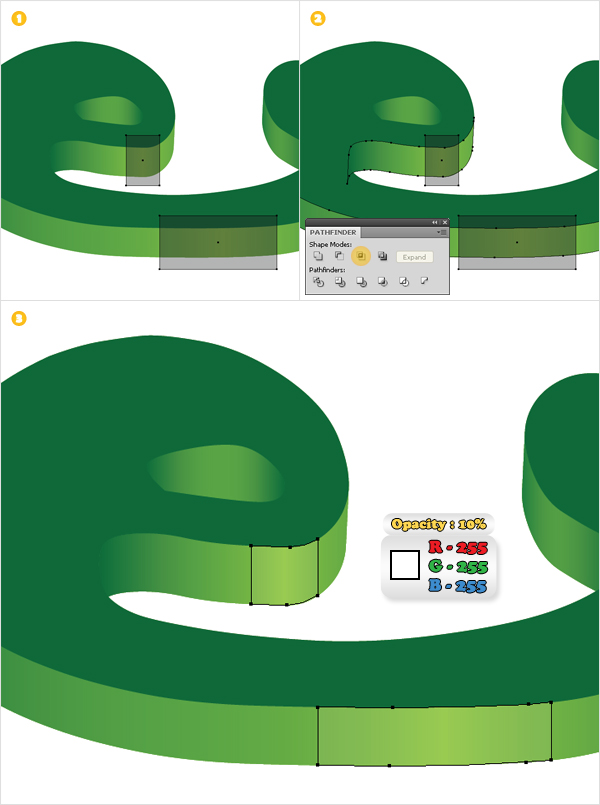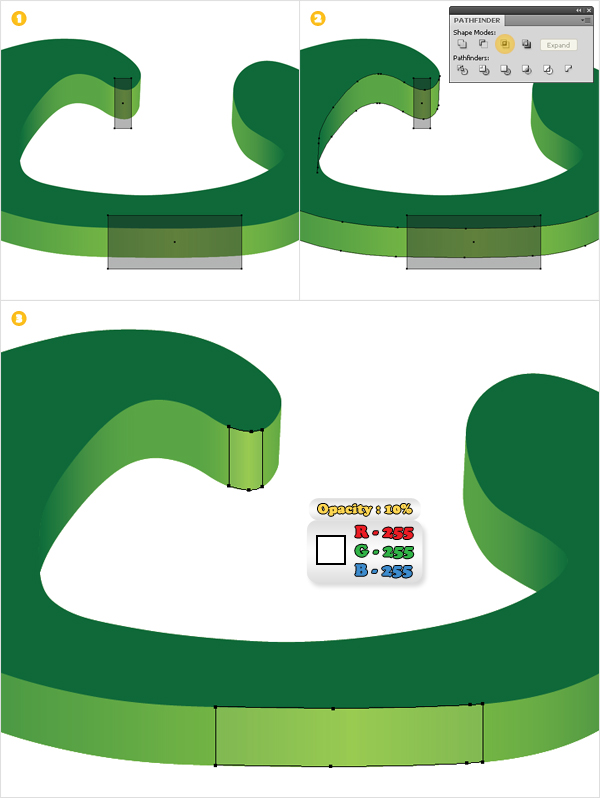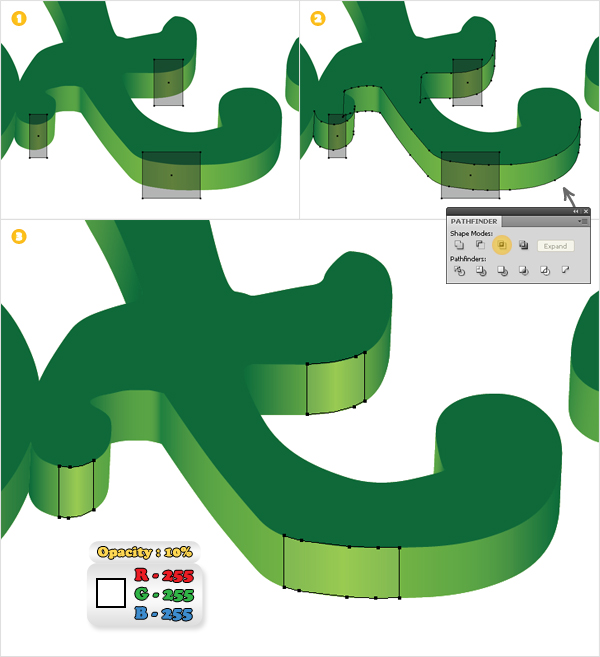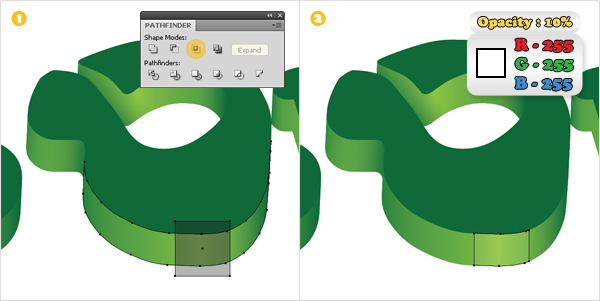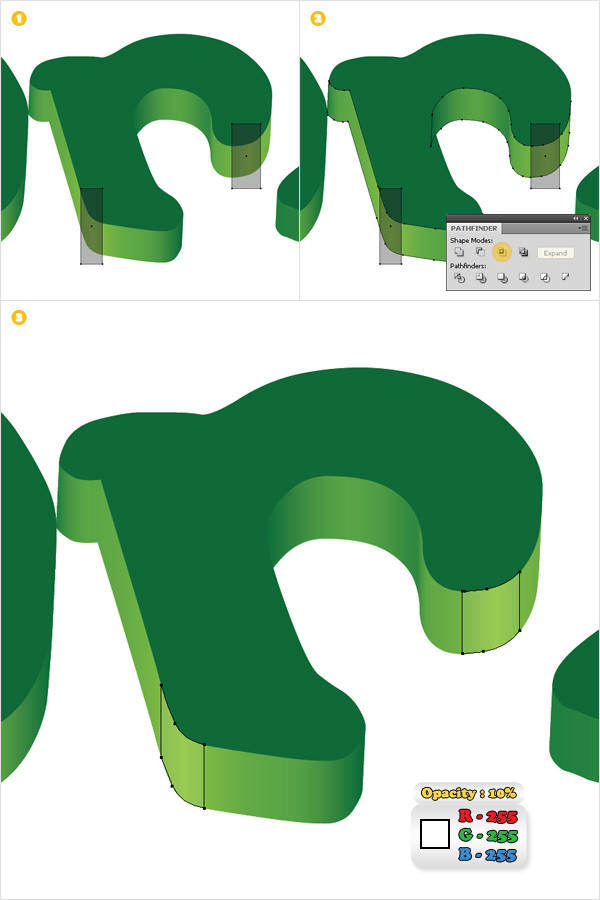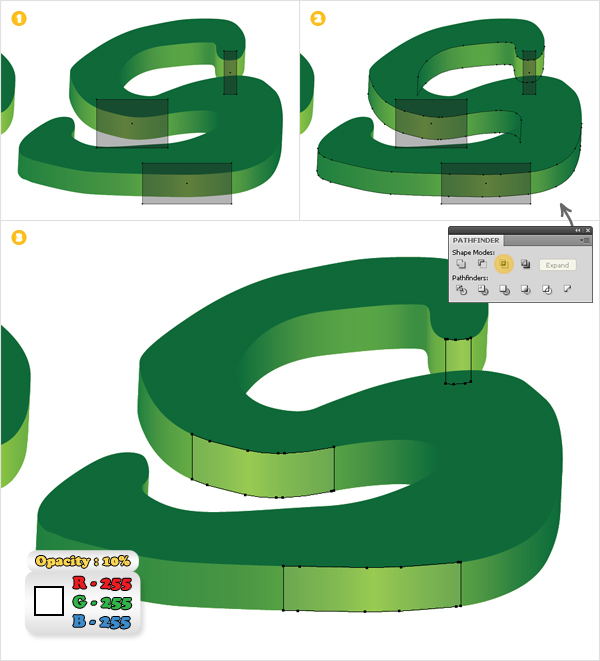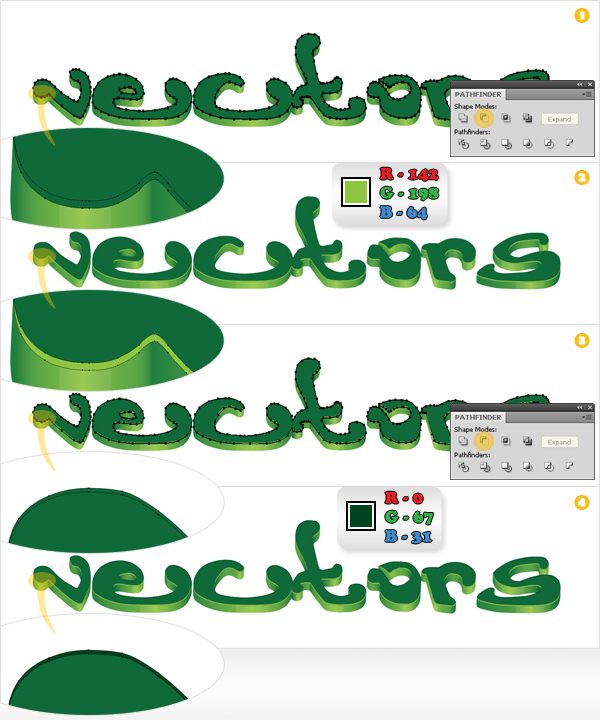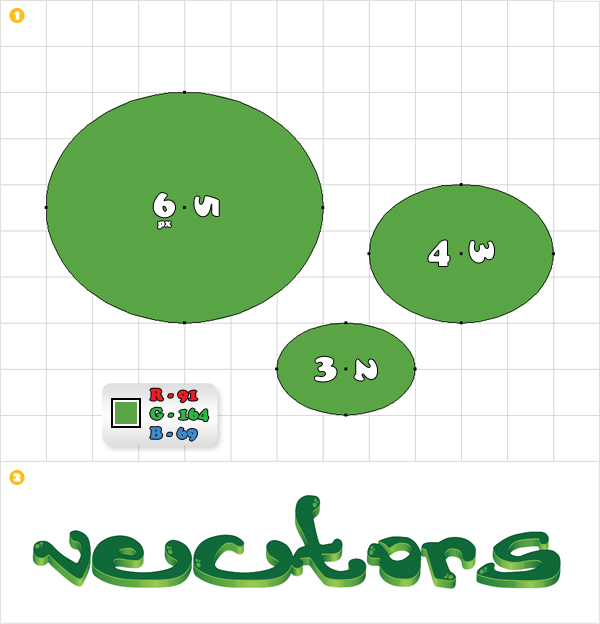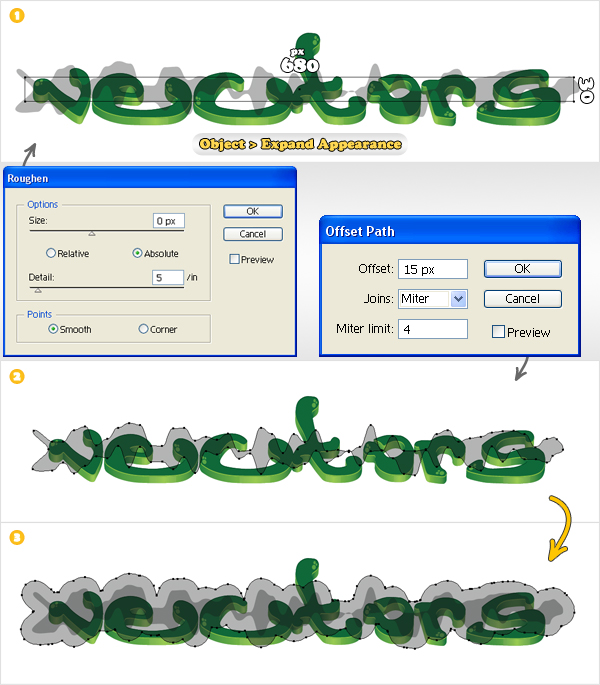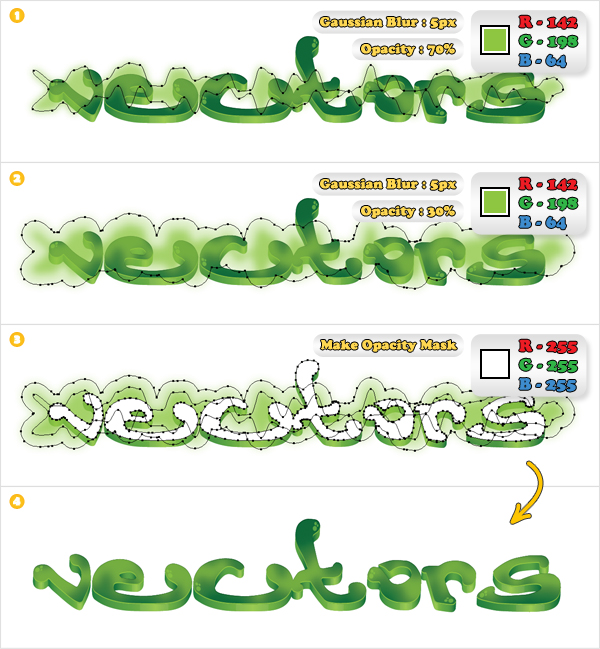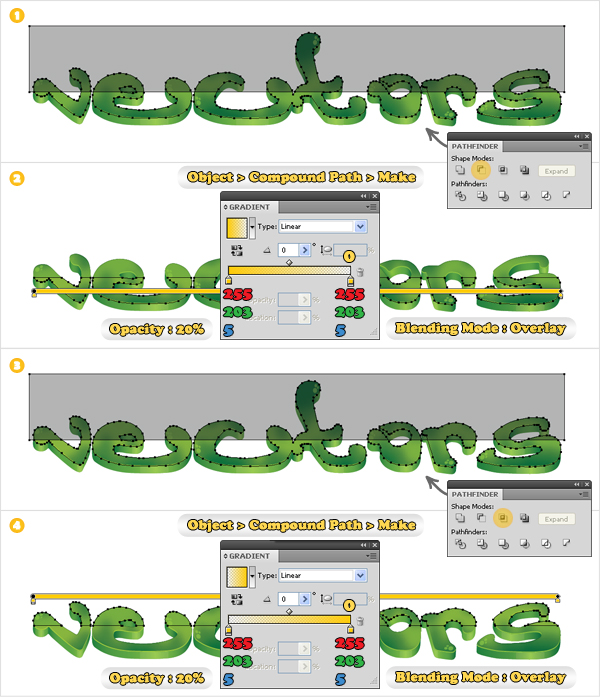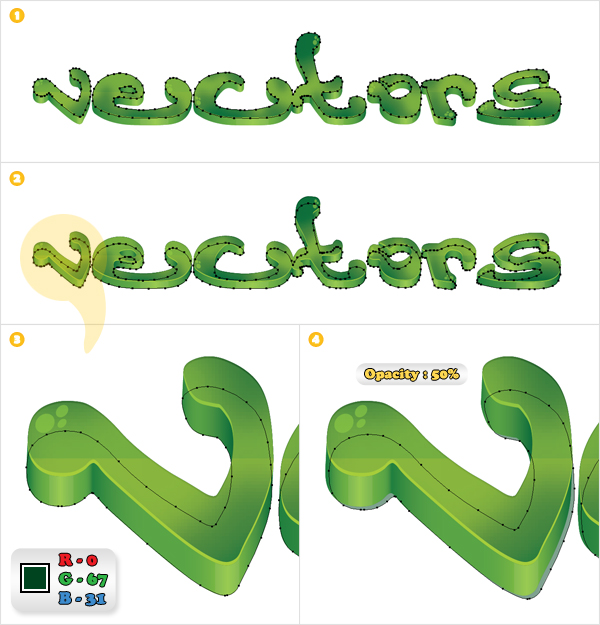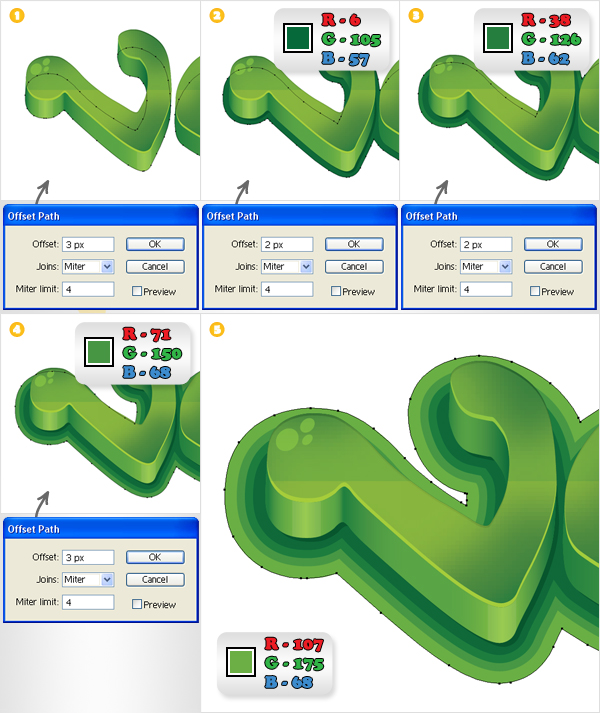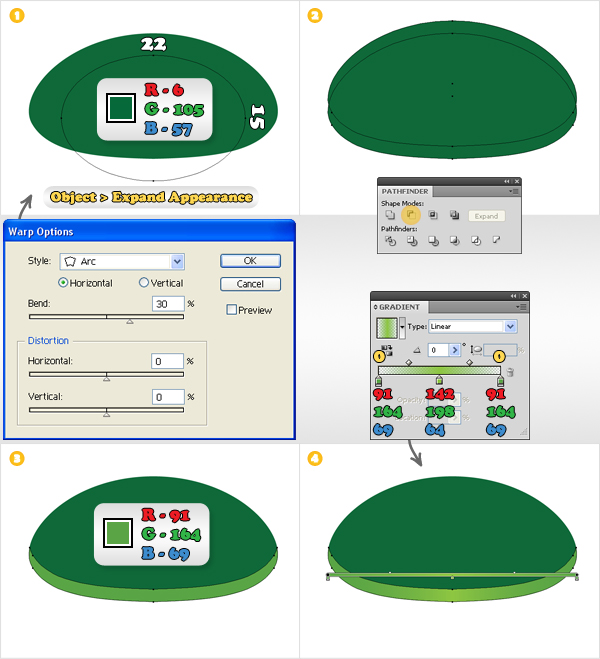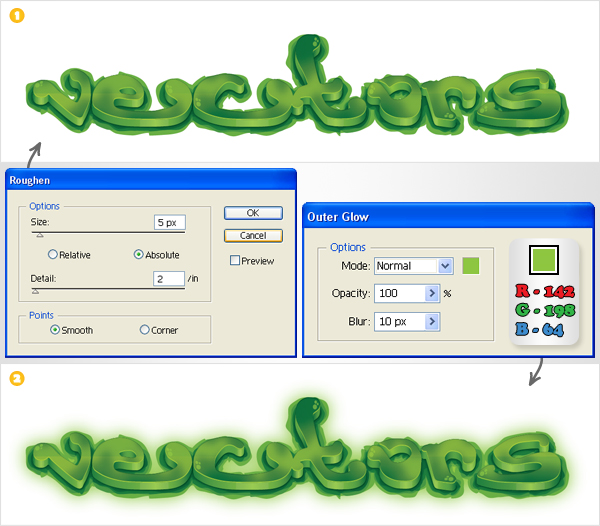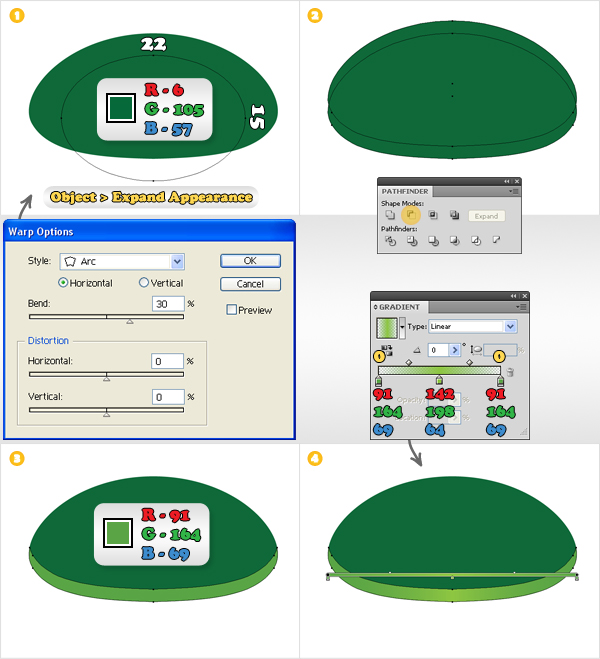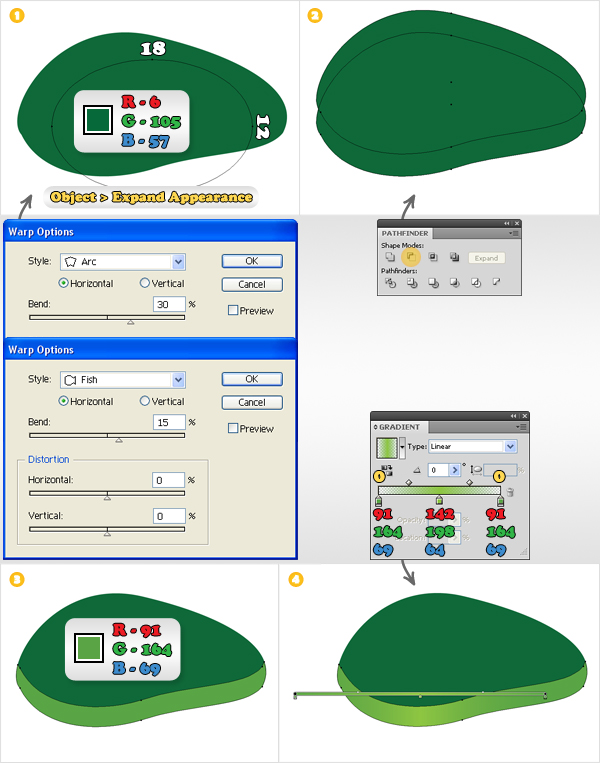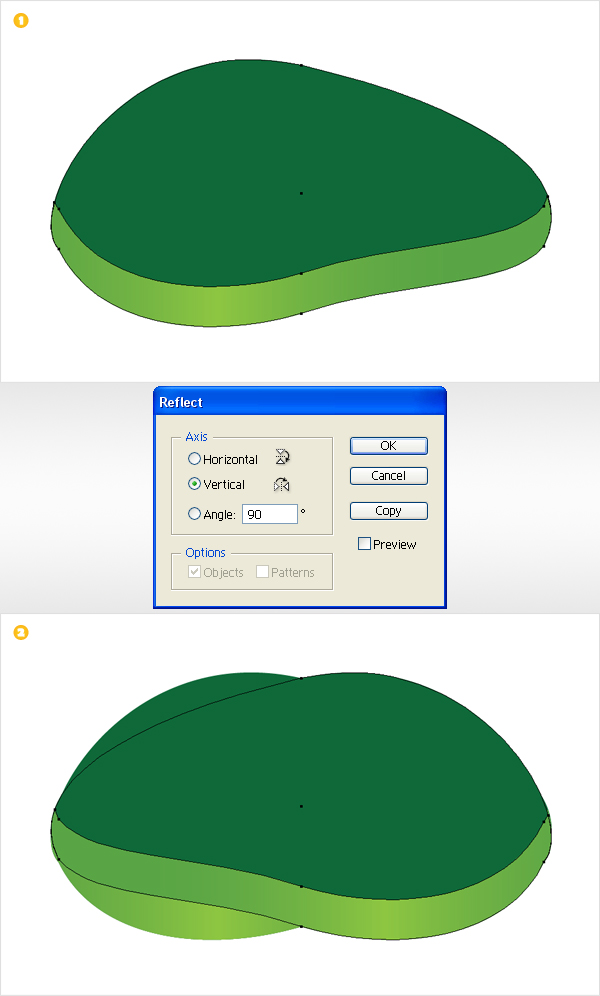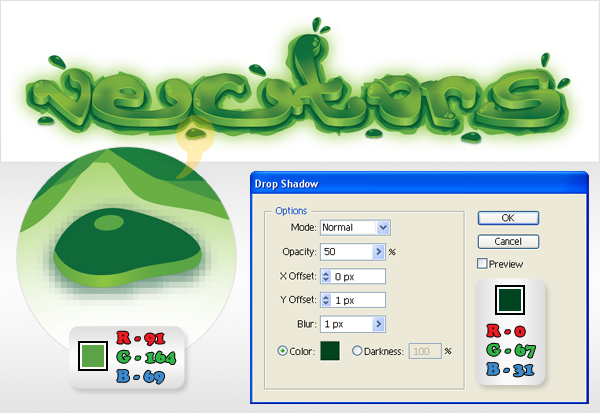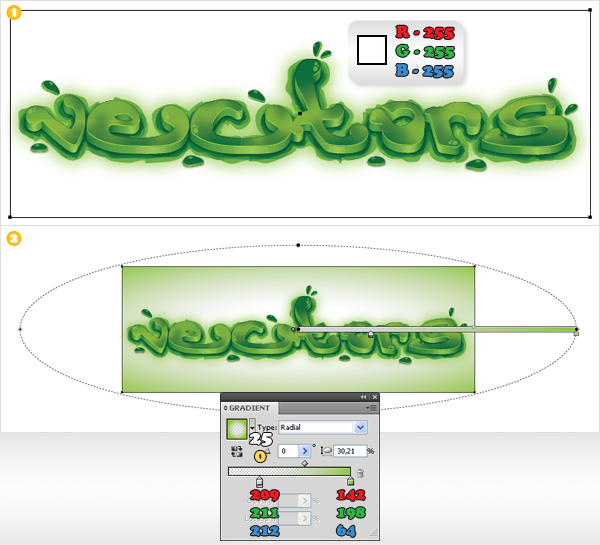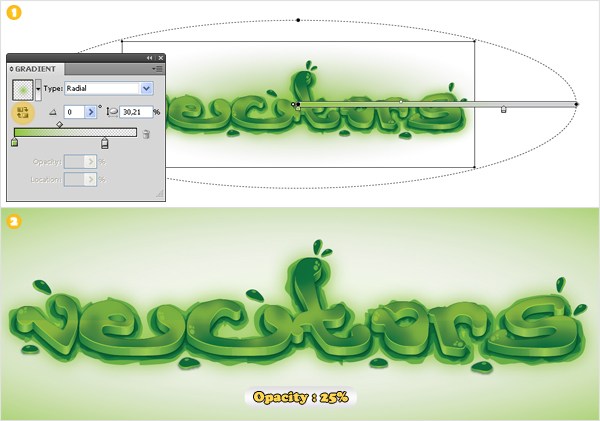skabe en grøn tyktflydende tekst virkning, denne post er en del af en serie kaldet vector tekst virkninger. skabe en række 3d bogstaver virkninger for plakat designlearn at skabe en række manuskript bogstaver,,,,,,, er det i følgende tutorielle udvide en eksisterende skrifttype, brug illustrator er 3d - værktøjer tilføj dimension, og så tilføje en grøn tyktflydende tekst virkning.hvis du ønsker at tilføje en sjov, vektor tekst virkning for deres portefølje, og så komme i gang nu,.,,,, trin 1, første, downloade jordbo skrifttype og træk i dit skrifttyper fortegnelse.åbn illustrator, skabe en 700px af 300px dokument og vælge den type redskab (t).klik på din artboard ind i deres tekst og gå imod > udvide.vælg den deraf følgende gruppe af former og fylde dem med r = 142, g = 198 b = 64.,, trin 2, vælges den gruppe i de tidligere skridt og gå til virkning > 3d > extrude & fasen.klik på flere muligheder knap, anføres alle de data, som vist nedenfor, klik så gå til objekt > udvide udseende.,, trin 3, bore ned i gruppen og undergrupperne, der er skabt i det foregående trin.første, slette alle de udklip veje og så bruge det forene knap fra deres stifinder panel til at samle nogle af disse figurer.,, trin 4, udvælge de bedste, brev former og gå imod > sammensatte vej >.fyld den deraf følgende vej med r = 6, g = 105, b = 57, så bring det til front (forskydning + command + lige stillingsgruppe nøgle).dobbeltklik på (i lag - panelet) og det navnet vektorer. "udvælge resten af former og erstatte de udfylde farve med r = 91, g = 164, b = 69.,, løntrin 5, åbne gradient og farveprøver panel.skabe de fire stigninger som vist nedenfor og redde dem i farveprøver panel.navn dem fra "1" til "4", som vist i følgende trin.se nærmere på det og du vil se nogle gradient gul tekst frem for nogle af gradient kiks.det står for uklarhed, trin 6, lad os fokusere på "v" former.se bort fra den øverste brev form og fokusere på de to andre.vælg i top form, åben så den flyver menu af udseende panel og klik på tilføje nye fylde.dette bør tilføje en anden tanke for det valgte form. vælg det nye fyld og bruger "gradient 01", som vist nedenfor.vælg i bunden form, tilføje en ny fylde og anvende de samme stigning som angivet i den første billede.tilføje en tredje udfyldes for hver af disse former og brug "gradient 02." vælg bunden form, tilføje to nye udfylder og brug "gradient 03", som er angivet i den tredje billede.tilføje et sidste fylde i bunden form og anvendelse "gradient 04.", trin 7, nu, at du ved, hvordan arbejdet med flere udfylder, anvende de samme stigninger for resten af de former, som vist i følgende billeder.endelig vælge alle disse former og gruppe (command + g).,,,,, trin 8, vende tilbage til "v" former.i dette skridt, vil vi se nogle diskrete detaljer.først skabe to kopier af bunden form, så tag den rektangel værktøj (m) og skabe to kvadratisk eller rektangulær form som vist i de første billeder.udvælgelse af hver af disse former, sammen med en kopi, og klik på det knap fra pathfinder panel.fylde begge former med hvide og sænke deres røgtæthed 10%.,, trin 9, gentager de samme teknikker for resten af former.bemærker, at disse nye områder må være steder, over den letteste områder (hvor "gradient 03" anvendes).endelig vælge alle de hvide former og gruppe (command + g).,,,,, trin 10, lad os fokusere på "vektorer" form.vælg det og gøre to eksemplarer (command + c > command + f).gå til edit > præferencer > generelle og komme ind på "1" i tastaturet (boks.vælg den øverste eksemplar og slå op pil (til at flytte det 1px).reselect begge eksemplarer og klik på minus foran knap fra pathfinder panel., fylde, der former med r = 142, g = 198 b = 64.reselect, vektorer, form og to kopier.gå til edit > præferencer > generelle og gå 0,5 "i tastaturet (boks.vælg den øverste eksemplar og slå ned pil (til at flytte det 0,5px).reselect begge eksemplarer og klik på minus foran knap fra pathfinder panel.fyld den deraf følgende former med r = 0, g = 67, b = 31.,, trin 11, for følgende trin, du får brug for et net, hver 1px.første tur på nettet (betragtning > - nettet), og den kom i kvadratnet (betragtning > snap til nettet), så gå til edit > præferencer > vejledninger & net.ind på "1" i "gridline hver" og "underinddelinger" kasser, så klik, okay.saml den ellipse værktøj (l) og skabe tre presset kredse (en 6x5 px en 4x3 varer, og en 3x2 px form), og dem, som vist i følgende billede., fylde dem med r = 91, g = 164, b = 69 - gruppe (command + g).frakoble nettet og knipse på nettet, så lave flere kopier af denne gruppe og sprede dem i den tekst, som vist på det andet billede.,, trin 12, tag den rektangel værktøj (m), skabe en 680 af 30px form, og det er som vist i det følgende billede.vælg det og gå til virkning > fordreje & omdanne > roughen.i de data, som vist nedenfor, klik - - så gå til objekt > udvide udseende.vælg den deraf følgende form og gå imod > vej > udligne vej.ind i en 15px offset og klik -, trin 13, lad os nu tilføje nogle farver for former i det foregående trin.vælg det mindre, fyld den med r = 142, g = 198 b = 64, sænke sine uklarhed til 70%, så gå til virkning > sløret > gaussisk tåge.ind i en 5px radius og klik, okay.vælg den anden form, fyld den med r = 142, g = 198 b = 64, sænke sine uklarhed til 30%, og tilføje, 5px gaussisk sløre virkning. nu har du brug for at skjule disse to former.første gruppe (command + g), så åbn den gennemsigtighed panel.en kopi af "vektorer, fyld den med hvide og flytte den over denne nye gruppe (i lag - panelet).nu vælge den form og gruppen, åben så den flyver menu for gennemsigtigheden panel og klik på gøre opacitet maske.til sidst, det skal se ud i det endelige billede nedenfor.,, punkt 14, to kopier af "vektorer," vælg et rektangel værktøj (m).skabe en form som den, der er anført i det første billede, og gentage det.vælg en af kvadratisk eller rektangulær form, ubearbejdet, sammen med en af de "vektorer" kopier, så klik på minus foran knap fra pathfinder panel.vælg den deraf følgende former og gå imod > sammensatte vej >., udfylde denne vej med lineær gradient vist på det andet billede, sænke sine uklarhed til 20%, så ændre sin blanding tilstand til overlap.vælg den anden rektangel med "vektorer," kopi og klik på det knap fra pathfinder panel.vælg den deraf følgende former og gå imod > sammensatte vej >.udfyld denne nye vej med lineær gradient angivet i fjerde image, sænke sine uklarhed til 20%, så ændre sin blanding tilstand til overlap.,, trin 15, en kopi af "vektorer." vælg den, sende den tilbage (forskydning + command + venstre margen centrale), der som vist på det andet billede og omdøbe den til "vektorer. tilbage".ændre sin fylde farve til f = 0, g = 67, b = 31, så gentage det.vælg den kopi, flyt det 1px ned og til højre, så mindre uklarhed til 50%, trin 16, reselect "vektorer. tilbage" og gå imod > vej > udligne vej.ind i en "3px" udligning og klik, okay.vælg den deraf følgende form, fyld den med r = 6, g = 105, b = 57, og igen til objekt > vej > udligne vej. ind i en "2px" udligning og klik, okay.vælg den deraf følgende form, fyld den med r = 38 g = 126, b = 62, og gå til endnu en gang at objekt > vej > udligne vej.ind i en "2px" udligning og klik - udvælge den deraf følgende form, fyld den med r = 71, g = 150, b = 68, og gå en gang mere til objekt > vej > udligne vej.ind i en "3px" udligning og klik, okay.fyld den deraf følgende form med r = 107 g = 175, b = 68.,, skridt 17, vælges den originale "vektorer. tilbage" form og gå til virkning > sløret > gaussisk tåge.ind i en 2x radius og klik - gå 18, udvælger alle former i den sekstende skridt og gå til virkning > fordreje & omdanne > roughen.i de data, som vist nedenfor og klik, okay.nu vælger kun de største form og gå til virkning > stylize > ydre glans.i de data, som vist nedenfor og klik - skridt, 19, tag den ellipse værktøj (l), skabe 22px af 15px form, fyld den med r = 6, g = 105, b = 57.vælge denne form og gå til virkning > warp > arc.i de data, som vist nedenfor, klik - - så gå til objekt > udvide udseende.to eksemplarer af den deraf følgende form.vælg den øverste eksemplar og slå op pil tre gange (til at flytte det 1,5px op). reselect begge eksemplarer og klik på minus foran knap fra pathfinder panel.fyld den deraf følgende form med r = 91, g = 164, b = 69.nu tilføje et andet udfylde og benytte lineær gradient vist i det endelige billede.gruppe i disse to former.,, gå 20, tag den ellipse værktøj (l), skabe en 18px af 12px form og fylder den med r = 6, g = 105, b = 57.vælge denne form og gå til virkning > warp > arc.i de data, som vist nedenfor, klik - - så gå til virkning > warp > fisk.igen, anføres nedenstående oplysninger vedrørende, klik - - så gå til objekt > udvide udseende.to eksemplarer af den deraf følgende form., vælges den øverste eksemplar og slå op pil tre gange (til at flytte det 1,5px).reselect begge eksemplarer og klik på minus foran knap fra pathfinder panel.fyld den deraf følgende form med r = 91, g = 164, b = 69, så tilføje et andet udfylde og benytte lineær gradient vist i det endelige billede.gruppe i disse to former.,, gå 21, vælges den gruppe i de tidligere skridt og gå til virkning > fordreje & omdanne > afspejler.tjek den lodrette knapper, så klik på den kopi, button.dette vil skabe et horisontalt flippede kopi af din gruppe.,, skridt 22, lave nogle kopier af de grupper i de foregående tre skridt.drej, resize, så disse grupper som vist i det følgende billede.tilføj et diskret, klemt cirkel for hver del af denne gruppe, og fyld den med r = 91, g = 164, b = 64.endelig tilføje en enkelt dråbe skygge effekt (effekt > stylize > drop shadow) for de nederste grupper.,, gå 23 til baggrund bruger rektangel værktøj (m) at skabe en form, størrelsen af deres artboard (700 af 300px).fyld den med hvide, så tilføje et andet udfylde og benytte radiale gradient vist i det andet.igen se nærmere på den hældning.den gule prøvestande til uklarhed og hvide tekst står for placering.,, skridt 24, dobbelt rektangel i det foregående trin.vælg det, vælger den anden udfylde (fra udseende panel), så gå til gradient panel og klik på det modsatte gradient knap.endelig reselect hele den vej, sænke sine uklarhed til 25%, og du er færdig.,, endelig det sidste billede er nedenfor.